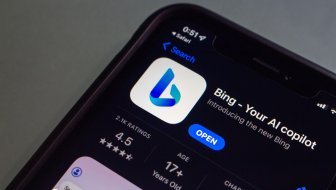Dovoljno je tek nekoliko minuta i klikova pa da značajno podignete razinu sigurnosti u Firefoxu. Tko zna, možda vam baš neki od ovih savjeta jednom spasi računalo od virusa
Surfanje internetom može biti veoma ugodno, ali i veoma neugodno iskustvo. O tome koliko će ugodno iskustvo biti, najviše ovisi o tome koje stranice posjećujete i koji preglednik koristite.
Tijekom godina, Mozillin Firefox često se spominjao kao jedan od najsigurnijih internetskih preglednika. Ali stupanj njegove sigurnosti ovisi o korisniku, a ne o samom programu.
Među gomilom sigurnosnih postavki treba pronaći ravnotežu između izuzetno sigurnog, ali veoma ograničavajućeg surfanja i onog malo manje sigurnog.
Provjerite je li sigurnost na razini
Iako Firefox prilikom instalacije dolazi s već uključenim određenim sigurnosnim značajkama, nije na odmet provjeriti jesu li one zaista i uključene.
Da biste to učinili, u Firefoxu je potrebno odabrati izbornik Alati i potom Mogućnosti te karticu Sigurnost.
Provjerite jesu li vam kvačice stavljene pored opcija 'Upozori me kad stranice pokušaju instalirati dodatke' kako biste se zaštitili od neovlaštenog instaliranja zloćudnih dodataka; 'Blokiraj prijavljene maliciozne stranice' i 'Blokiraj prijavljene krivotvorene web-stranice' kako biste spriječili napade malwareom i 'phishing'.
Ako želite dodatnu dozu privatnosti prilikom surfanja internetom, provjerite je li vam u kartici Privatnost uključena opcija 'Obavijesti stranice da me ne prate'. Iako ta opcija neće spriječiti stranice da prikupljaju podatke o vašem surfanju, one koje poštuju vašu želju neće vas više pratiti.
Potom u kartici Sadržaj provjerite jesu li vam blokirani iskočni prozori koji, osim reklama, mogu sadržavati i različite prevare.
I na kraju u kartici Napredno osigurajte redovito ažuriranje programa označavanjem opcije 'Automatski instaliraj ažuriranja'.
Uključite glavnu lozinku
Tijekom surfanja internetom, možda ćete morati upisati i desetak lozinki za ulaske u različite račune. Neke lozinke pamtite bez problema, za druge se morate ozbiljno pomučiti.
Stoga je Firefoxova opcija 'spašavanja lozinki' dobro došla. Spašene lozinke omogućavaju pristup tim računima bez ponovnog upisivanja lozinki i tako pojednostavljuju surfanje. No što kad za vašim računalom sjedi još netko?
Firefox nudi rješenje i za takav problem. Jednostavno u izborniku Alati odaberite Mogućnosti i potom karticu Sigurnost.
Tu možete upravljati svojim spašenim lozinkama, pregledavati ih, mijenjati po potrebi, ali ih i zaključati glavnom lozinkom.
Upravo glavna lozinka onemogućit će direktan pristup vašim računima kroz spašene lozinke. Morati ćete je upisati prvi put kad želite pristupiti nekom računu čiju ste lozinku spasili. No nakon što ste je upisali, moći ćete bez ikakvih problema pristupati svim računima sve dok vam je uključen Firefox.
Nakon gašenja i ponovnog pokretanja, morat ćete autorizirati korištenje svojih spašenih lozinki ponovno.
Lozinka i za sinkronizaciju
Firefox omogućuje i sinkronizaciju između nekoliko uređaja kako biste na svakom uređaju imali jednako iskustvo surfanja internetom.
To znači da, bez obzira na kojem uređaju surfate internetom, uvijek sa sobom imate sve svoje lozinke, dodatke, zabilješke i povijest pregleda.
Međutim, da biste sinkronizirali uređaje, potrebne su vam dvije lozinke. Glavna, lozinka Firefox Sync i nasumična lozinka koja se u trenutku prve sinkronizacije novog uređaja pojavljuje na starom i mora upisati u novi uređaj.
S obzirom na dvostupanjsku autentifikaciju koju Firefox koristi, mogli biste pomisliti da ste sigurni. No ako netko otkrije vašu lozinku za sinkronizaciju, može bez problema u sustav sinkronizacije ubaciti i svoj uređaj te tako dobiti pristup svojim lozinkama i računima.
Stoga bi trebalo za sinkronizaciju koristiti što kompliciraniju lozinku. Najbolje onu koja se sastoji od kombinacije velikih i malih slova, brojeva i posebnih znakova.
Da biste aktivirali sinkronizaciju među uređajima, u izborniku Alati odaberite Mogućnosti i potom karticu Sync.
Ažurirajte svoje priključke
Niti jedan internetski preglednik, pa tako ni Firefox, nije imun na različite hakerske napade. Međutim, ono što treba imati na umu je to da hakeri najčešće iskorištavaju slabe točke preglednika za koje nitko ne zna.
Da biste bi svoj preglednik, a onda i računalo učinili manje ranjivim, potrebno ga je redovito ažurirati. Osim ažuriranja samog preglednika, redovito treba ažurirati i različite priključke koji se instaliraju kako biste mogli gledati filmove ili otvarati PDF dokumente.
Većina će vas priključaka automatski obavijestiti o novoj verziji, no nije na odmet povremeno uključiti Mozillinu provjeru dodataka koja će pokazati koji su od priključaka odnosno dodataka ranjivi, a koji su ažurni.
Dodatno se osigurajte
Iako bi za redovito surfanje internetom osnovne postavke u Firefoxu trebale biti dostatne, uvijek možete pojačati tu zaštitu dodacima.
Primjerice, Adblock Plus blokira sve iskočne prozore, bannere i video oglase na web-stranicama i tako čini surfanje ugodnijim. Istovremeno može blokirati nehotičnu instalaciju adwarea i malwarea.
HTTPS Finder automatski će prebaciti vaš pristup web-stranici s redovnog na sigurni, gdje god je to moguće.
NoScript blokirat će korištenje JavaScripta, Sliverlighta, Flasha i drugih dodatnih sadržaja koji bi mogli biti iskorišteni kako bi se naštetilo vašem računalu. Ako vam treba neki od tih dodataka na određenoj web-stranici, uvijek ga možete ručno omogućiti.